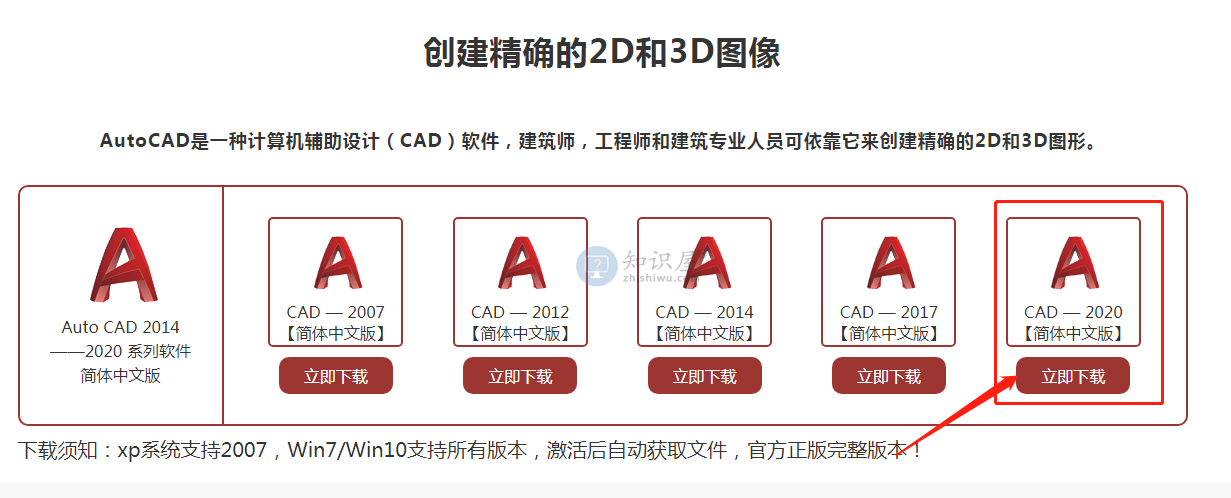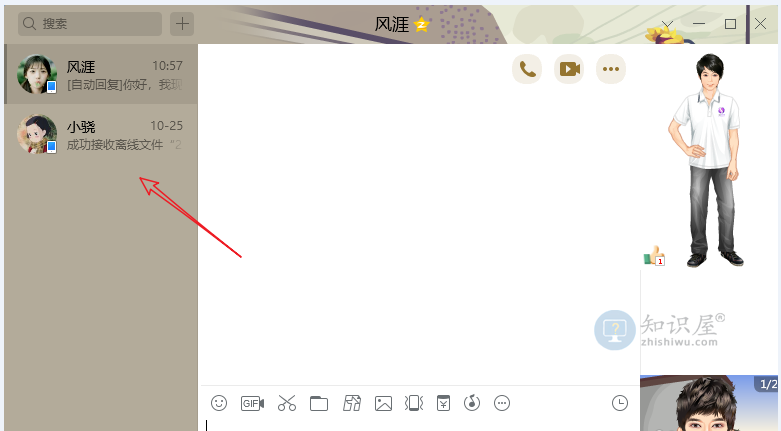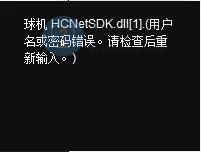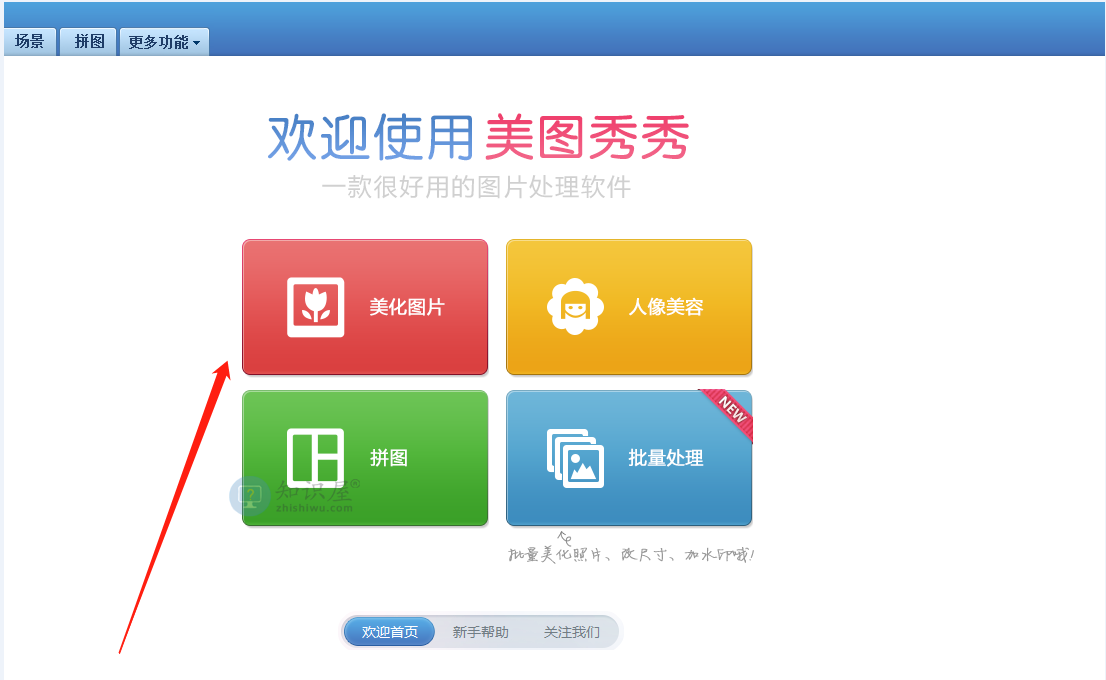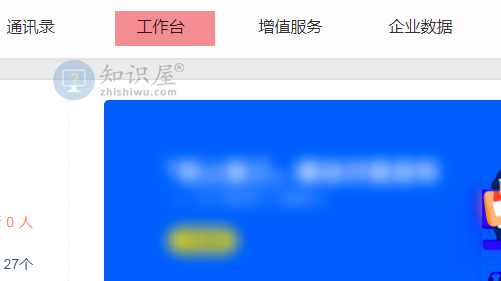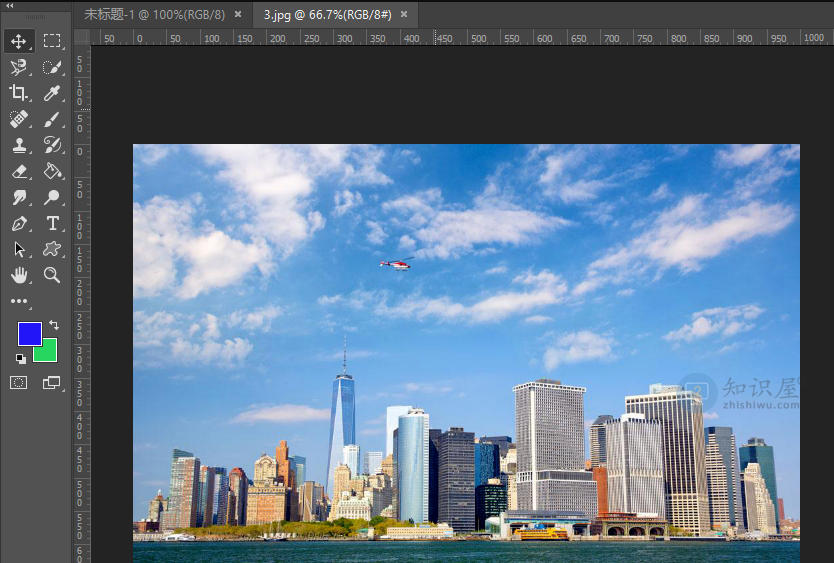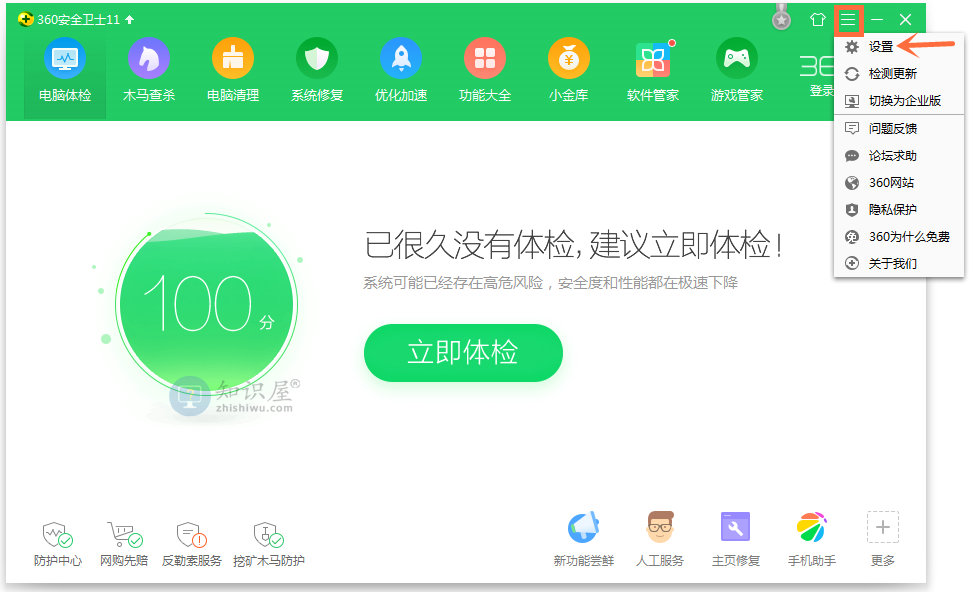七彩色图片批量处理工具裁剪图片 图片裁剪技巧
发表时间:2020-11-11 15:35来源:网络发布:小屋
有时我们想要仅将图片的一部分保存为素材,当然也可以采用截图的方式,但是这样截取的图片像素和大小就不能保证了,那么有没有办法简单、快速地裁剪图片?以下我们将以七色图片批量处理软件为例,展示如何快速地裁剪图片。
七色图片批量处理软件怎样裁剪图片?
点开七色图片批量处理软件,在工具栏中单击“图片裁剪”。
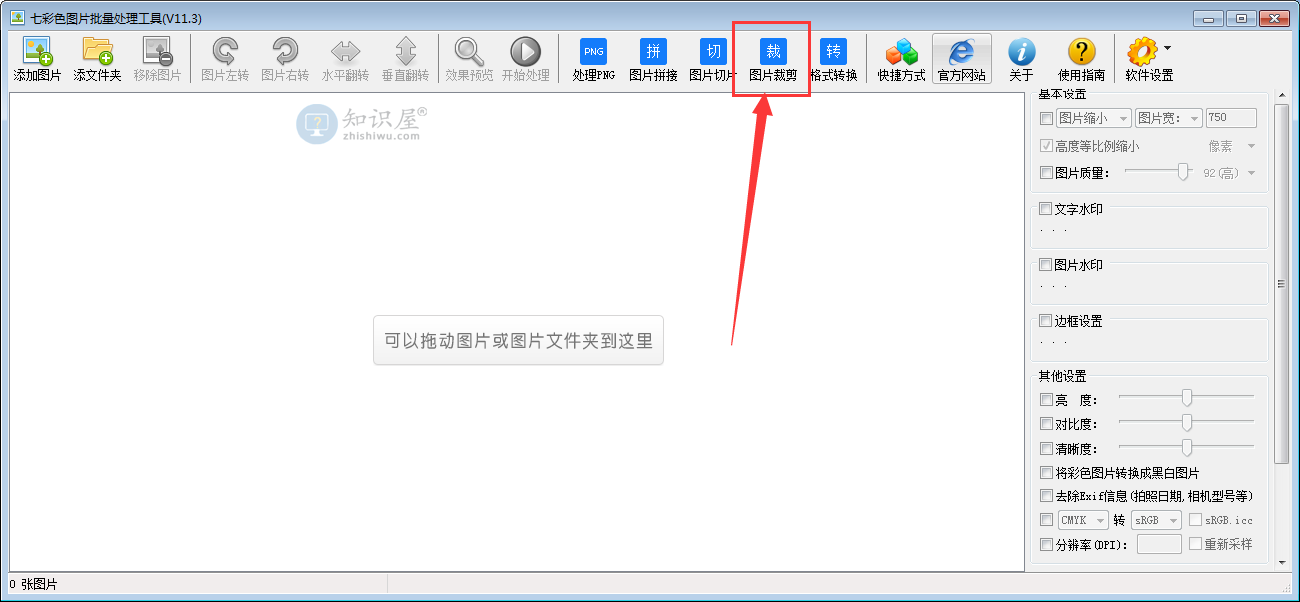
弹出裁剪工具窗口,点击右侧源图片文件夹栏中的“选择”,浏览需要裁剪图片的文件夹,然后点击“确定”。

当文件夹中的图片显示在预览窗口时,在右侧裁剪参数设置中设置裁剪尺寸,有固定尺寸、百分比、宽高比、四周四个选项,选择“固定尺寸”,然后将像素设置为200高300宽。

然后选好剪裁的位置,有正中、左上、左下、右上、右下五种,这里选正中。

下勾选“处理后保存到”,然后点击下面的“选择”,浏览裁剪图片的保存位置,设置图片的格式和质量。

点击“开始剪裁”,等待剪裁完毕即可。

上面就是关于如何用七色图片批量处理软件对图片进行裁剪的介绍,大家可以按照本教程来批量截取证件照,大头照等照片,有兴趣的同学可以试试!
知识阅读
-

红米3S和华为畅享5S哪个好?红米3S和华为畅享5S详细区别对比评测
-

360手机N4拆解做工怎么样?360手机N4拆机首发测评
-

视频换背景就找巧影APP,分分钟搞定
-

华为荣耀V8和小米Max同日发布 两款手机你选择哪一个?
-
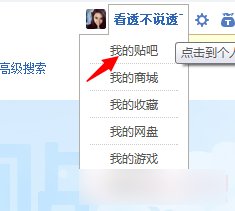
百度贴吧怎么设置隐藏了个人动态 怎样隐藏贴吧个人动态方法步骤
-

OPPO A53怎么样? OPPO A53上手体验+真机图赏
-

华为p9和iphone7哪个好 iphone7和华为p9详细对比评测
-

华为畅享5s和华为荣耀5x哪个好 华为荣耀5x和华为畅享5s区别对比评测
-

三星Galaxy S7和华为Mate S哪个好?三星S7和华为Mate S详细对比评测
-

华为P9 Plus和iphone6s Plus哪个好?华为P9 Plus和iphone6s Plus区别对比评测
软件推荐
更多 >-
1教你如何辨别真假(高仿、翻新)iPhone6/6 Plus
2014-11-07
-
2
别说话吻我是什么梗 别说话吻我出自哪里
-
3
吃翔是什么意思?吃翔的由来是什么?
-
4
迅雷种子你懂的!教你下载迅雷种子
-
5
Office 2013怎么激活
-
6
9月3日是什么节日 9月3日全国放假1天
-
7
小米多功能网关是什么 一分钟介绍小米多功能网关
-
8
iPhone6怎么看真假 iPhone6/6 Plus真假辨别教程(图文)
-
9
我的番茄是干净的是什么意思?我的番茄是干净的神曲!
-
10
114.114.114.114和114.114.114.119的区别是什么?